Salut à tous !
Il y a deux semaines sur Facebook, on m’a demandé si je pouvais dessiner un paysage de montagne sur Photoshop et ainsi réaliser une vidéo sur ce sujet.
Cette demande est tombée à point nommé, car je devais effectivement poster pour vous aujourd’hui un speed painting. Comme vous l’aurez surement remarqué, j’alterne depuis le début du blog, un article « classique » sur le dessin suivi ensuite d’un digital painting. Cette organisation me permet entre autres de prendre en considération vos demandes, mais aussi de me laisser plus de temps pour la création des articles qui demande un travail plus conséquent.
Ce type de dessin réalisé en 30 minutes voir 1 heure est vraiment très instructif et formateur. Aussi appelé speed-painting, ce genre de peinture rapide et technique permet notamment de gagner en justesse et rapidité d’action. Si vous n’en fait pas, alors je vous conseil vivement de le faire!
Sur ces trois images j’ai adopté une technique très similaire à la réalisation de l’homme aigle. J’ai dans un premier temps découpé au lasso mes différents plans en faisant bien attention de réaliser des silhouettes propres.
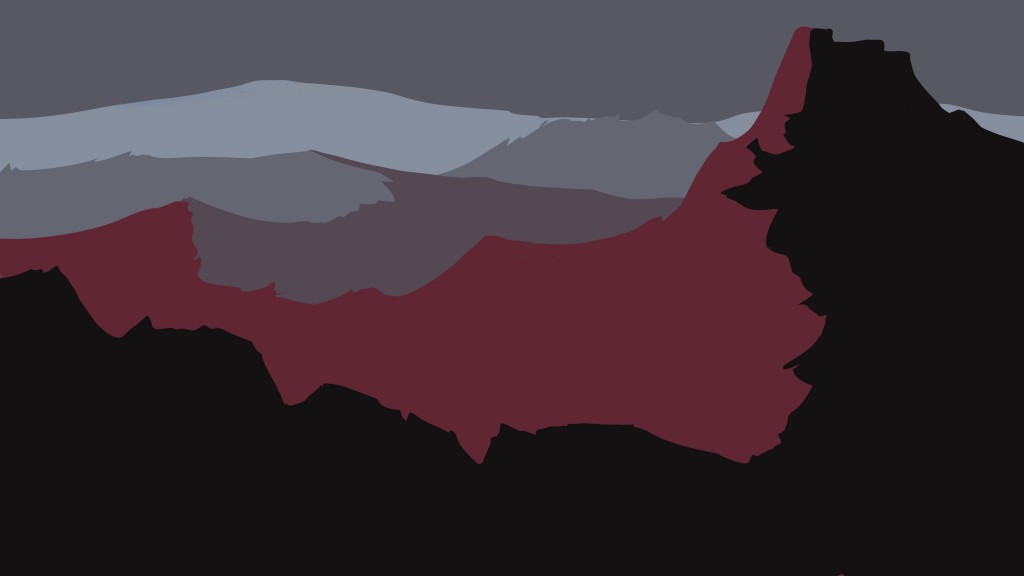

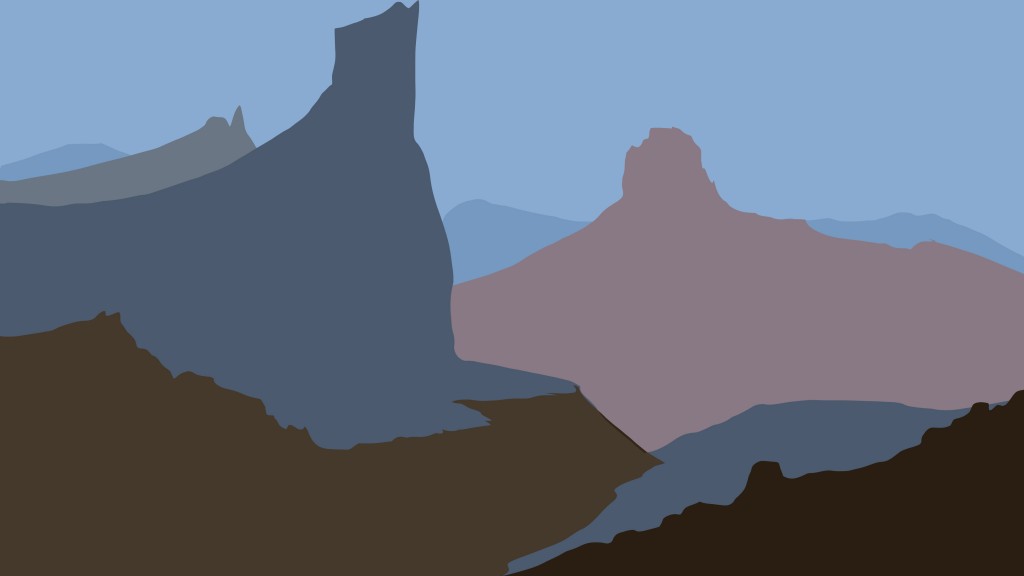 Ces plans sont directement dessinés en couleur. Les couleurs utilisées sont choisies en fonction du nuancier, mais aussi en fonction ne la valeur de chaque plan. Plus les montagnes sont distantes, plus elles seront claires et bleutées et à l’inverse, plus on se rapproche de l’observateur plus elles sont foncées.
Ces plans sont directement dessinés en couleur. Les couleurs utilisées sont choisies en fonction du nuancier, mais aussi en fonction ne la valeur de chaque plan. Plus les montagnes sont distantes, plus elles seront claires et bleutées et à l’inverse, plus on se rapproche de l’observateur plus elles sont foncées.
Dès le début du speed-painting, j’ajoute un calque de réglage (teinte/saturation) qui modifie mon image en niveau de gris. Ce calque, que je peux activer ou désactiver à tout moment, m’aide à observer la valeur de chaque teinte de couleur et ainsi pouvoir rapidement constater les erreurs.
L’objectif est de toujours privilégier les contrastes. Claire/foncée pour les niveaux de gris et complémentaires pour les couleurs.
Une fois que les silhouettes des montagnes sont distinctement séparées, je crée un second calque pour venir détailler progressivement mes formes. Cette étape est décisive, car c’est elle qui donnera l’impression de volume. À ce stade du dessin, il faut continuer à prendre en compte l’éloignement dans votre choix des couleurs. Une même couleur semblera plus saturée au premier plan qu’au dernier.
La dernière étape consiste à faire une copie de l’intégralité des calques et à les fusionner. Cela me permet de jouer plus facilement avec les modes de fusion et de retravailler mes zones lumineuses. Une fois que je suis satisfait, je termine en ajoutant au fur et à mesure des détails sur l’ensemble de l’image.
Tout au long du processus de dessin, et surtout au début je fais bien attention de ne pas trop zoomer. En gardant constamment un regard global sur l’image, j’évite ainsi les erreurs de composition. Je zoom uniquement quand ma base de dessin est « validée » et suffisamment avancée.
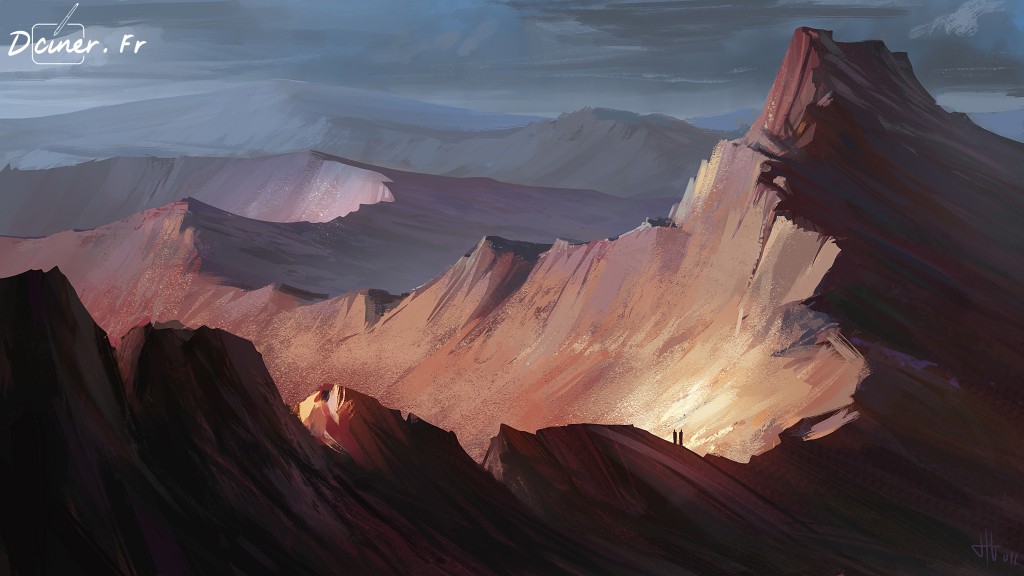


Pour voir les images étape par étape et pouvoir profiter pleinement de l’évolution de chacune, vous pouvez les retrouver dans la section Galerie.
Et voilà, merci Camille pour ce sujet très intéressant. J’espère sincèrement que cette vidéo aura aidé certains d’entre vous.
Si vous avez comme ça, d’autres sujets qui vous intéressent tout particulièrement n’oubliez pas de les partager dans les commentaires ci-dessous. J’en tiendrais évidemment rigueur pour les prochains digital painting. 😉


7 comments
bon soir .j ai refait un de vos dessin mais au crayon.ça m a pris 4h30min .j ai adoré ma réalisation.merci de m avoir infiltrer l idée
Merci beaucoup Salma.
Whaou tu as passé autant de temps à refaire un de mes dessins. C’est un honneur merci !
Curieux comme je suis, je ne peux m’empêcher de te poser la question :
Est-il visible quelque part ? Que je puisse apprécier ton travail ?
Merci infiniment.
j ai adoré votre page .merci
Bonsoir, auriez-vous des brushes photoshop à me conseiller pour le digital painting ?
Bonsoir,
Oui Amaury, j’ai rédigé un article et une vidéo à ce sujet. Voici le lien: https://dciner.fr/brush-photoshop/. 😉
j’avais pas vu !
l’artcile est super merci !
🙂